
Οι περισσότεροι οπαδοί των υπολογιστών είναι μεγάλοι οπαδοί των συντομεύσεων του πληκτρολογίου, και για καλό λόγο - σας δίνουν τη δυνατότητα να ξεφύγετε από τα Windows χωρίς την αδέξια χρονοβόρα χρήση ενός ποντικιού. Το λειτουργικό σύστημα είναι γεμάτο από αυτά. έχουμε συντάξει πρόσφατα μια μακρά λίστα με συντομεύσεις συντομεύσεων των Windows και ο Christian έχει δείξει πώς να πλησιάσει τον υπολογιστή σας χωρίς πληκτρολόγιο, ποντίκι ή οθόνη χρησιμοποιώντας μια χούφτα συντομεύσεις - μεγάλη για καταστάσεις έκτακτης ανάγκης.
Ξεκλειδώστε σήμερα το φύλλο εξαπάτησης "Συντομεύσεις πληκτρολογίου των Windows 101"!
Αυτό θα σας υπογράψει στο newsletter μας
Εισαγάγετε το Email σας Ξεκλειδώστε Διαβάστε την πολιτική απορρήτου μαςΣήμερα θα συνδυάσουμε αυτές τις δύο προσεγγίσεις. Είτε θα θέλατε να φτάσετε στα Windows με το πληκτρολόγιό σας για να αυξήσετε την αποδοτικότητα ή έτσι μπορείτε να απολαύσετε τους φίλους σας, αυτό είναι ένα ωραίο τέχνασμα για να έχετε στην πίσω τσέπη σας.
Το βασικό τέχνασμα του πληκτρολογίου
Ανάλογα με το πόσο παρατηρητικός είστε, ίσως έχετε παρατηρήσει ορισμένα υπογραμμισμένα γράμματα στα μενού των Windows. Αυτά δεν είναι μόνο για επίδειξη. αντιπροσωπεύουν τα πλήκτρα που μπορείτε να πιέσετε για να μεταβείτε σε ορισμένες επιλογές. Μόλις εμφανιστεί ένα μενού, πατήστε ALT και, στη συνέχεια, το σωστό υπογραμμισμένο γράμμα για να εκτελέσετε την εντολή που θέλετε.
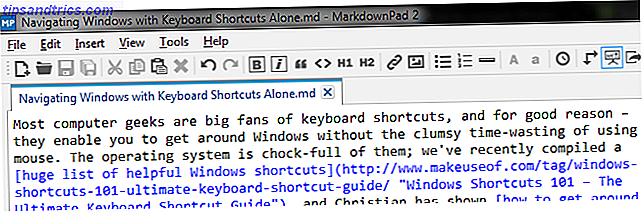
Οι περισσότερες εφαρμογές έχουν ένα συνηθισμένο σύνολο εντολών σε αυτήν τη γραμμή, αλλά εξαρτάται από το ποια είναι η χρήση. Άλλοι δεν θα έχουν καθόλου ορατό αυτό το μενού. Ο Firefox είναι μια τέτοια περίπτωση που διατηρεί τις επιλογές κρυμμένες για αισθητικούς σκοπούς. Εάν δεν το βλέπετε, μια γρήγορη αγγίξη του πλήκτρου ALT θα εμφανίσει το μενού, και στη συνέχεια μπορείτε να κατευθυνθείτε σε οποιαδήποτε επιλογή επιθυμείτε. Ας πάρουμε ένα παράδειγμα:
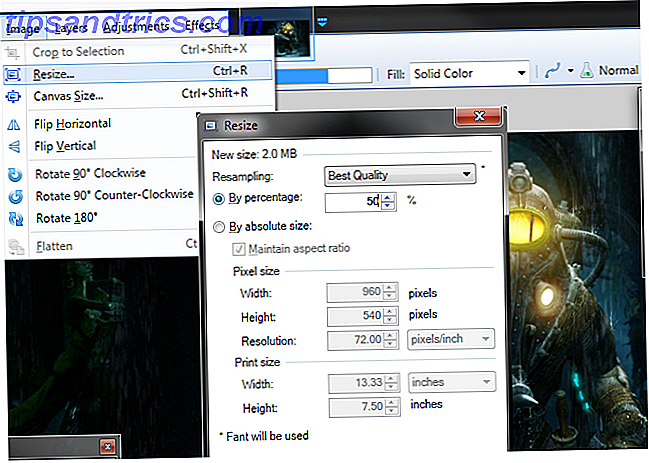
Έχω μόλις ανοίξει μια εικόνα στο Paint.NET (ένα εξαιρετικό δωρεάν πρόγραμμα επεξεργασίας φωτογραφιών Paint.NET: Ο καλύτερος επεξεργαστής εικόνας που διαθέτετε για να κάνετε λήψη του Paint.NET: Ο καλύτερος επεξεργαστής εικόνας που διαθέτετε για να κάνετε λήψη Όλοι επεξεργάζεστε εικόνες σε κάποιο βαθμό, Είτε πρόκειται για μια απλή περικοπή ή αλλαγή μεγέθους, ή ίσως απλώς προσθέτοντας κάποιο κείμενο, είναι ωραίο να έχετε έναν επεξεργαστή εικόνων που είναι αξιόπιστος, γρήγορος, εύκολος στην πλοήγηση και ... Διαβάστε περισσότερα) και θέλω να αλλάξω το μέγεθος αμέσως. Αντί να περάσετε από το πρόβλημα να πιάσετε το ποντίκι, εντοπίζοντας τον κέρσορα, μετακινώντας το επάνω και κάνοντας κλικ στα μενού, πατώντας ALT> I [mage]> R [esize] ανοίξτε το μενού Resize και μετά από εκεί μπορεί καρτέλα ALT + B [ποσοστό%]> 50> ENTER για να μειώσει στο μισό το μέγεθος της εικόνας. Δεν είναι σημαντικό να είστε εξοικειωμένοι με αυτό το πρόγραμμα για να χρησιμοποιήσετε αυτές τις συντομεύσεις. θέλουμε απλώς να δείξουμε ότι μπορείτε να πάτε μερικά μενού βαθιά και να χρησιμοποιείτε ακόμα συντομεύσεις.
Σημειώστε ότι μπορείτε να πατήσετε ALT και το αντίστοιχο πλήκτρο ταυτόχρονα για να εισάγετε το πρώτο στρώμα μενού (στην περίπτωση αυτή την καρτέλα Εικόνα ) ή μπορείτε να τα κάνετε μία κάθε φορά. Αφού όμως ανοίξει η πρώτη λίστα, πατήστε μόνο το γράμμα για την επιλογή που θέλετε. Εάν πατήσετε ξανά την επιλογή ALT, θα ξεκινήσετε ξανά τη διαδικασία.
Εάν θέλετε να χρησιμοποιήσετε αυτές τις συντομεύσεις λίγο πιο απλά, ειδικά όταν ξεκινάτε πρώτα, μπορείτε να ενεργοποιήσετε μια επιλογή προσβασιμότητας των Windows. Συμβουλές για να κάνετε τα Windows πιο προσβάσιμα για νέους και ηλικιωμένους Είστε ακραίες ή προχωρημένοι; Συμβουλές για να κάνετε τα Windows πιο προσβάσιμα για νέους και παλιούς υπολογιστές χρησιμοποιούν εκτυπώσεις που είναι πολύ μικρές, αλλάζει η όρασή σας, παίρνετε πονοκεφάλους και ο υπολογιστής αποκαλείται πολλά βρώμικα ονόματα. Συμβουλευτείτε αυτόν τον οδηγό στα εργαλεία προσβασιμότητας των Windows για κάποια ανακούφιση από το στρες! Διαβάστε περισσότερα για να σας βοηθήσουν. Αναζητήστε το Κέντρο ευκολίας πρόσβασης και βρείτε την κατηγορία ευκολότερης χρήσης του πληκτρολογίου . Τέλος, ο έλεγχος του πλαισίου για τις συντομεύσεις πληκτρολογίου υπογραμμίσεων και τα πλήκτρα πρόσβασης υπογραμμίζει τις διαθέσιμες συντομεύσεις συνεχώς, αντί μόνο όταν πιέζετε ALT . Είναι υπέροχο αν θέλετε ένα heads-up του τι είναι διαθέσιμο ανά πάσα στιγμή, ή αν δεν έχετε δεσμευτεί ακόμα τους συνδυασμούς που χρησιμοποιείτε περισσότερο στη μνήμη.
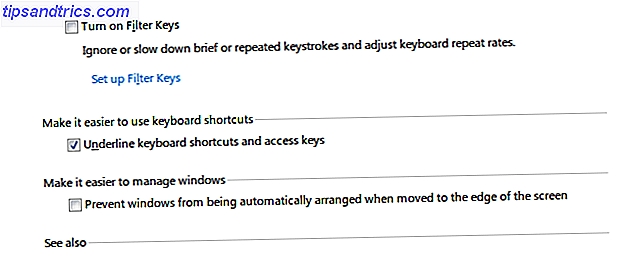
Στο Microsoft Office
Όταν χρησιμοποιείτε το Microsoft Office 10 Simple Office 2013 Συμβουλές που θα σας κάνουν πιο παραγωγικές 10 απλές συμβουλές του Office 2013 που θα σας κάνουν πιο παραγωγικές Οι ικανότητες του MS Office παραμένουν εδραιωμένες στις κορυφαίες κοινές δεξιότητες που αναζητούν οι εργοδότες. Έτσι, είναι πιο καταλαβαίνω με αυτά τα δέκα απλά συμβουλές του Office 2013 και αρπάξτε περισσότερο ελεύθερο χρόνο γύρω από το watercooler. Διαβάστε περισσότερα (και ελπίζουμε να επωφεληθείτε από τα χειρότερα χαρακτηριστικά του Word 10 Χαρακτηριστικά Χαρακτηριστικά του Microsoft Word που θα κάνουν τη ζωή σας πιο εύκολη 10 Κρυμμένα Χαρακτηριστικά του Microsoft Word που θα κάνουν τη ζωή σας ευκολότερη Το Microsoft Word είναι απάτη απλός. και απλά πληκτρολογήστε.Αλλά το Microsoft Word δεν θα είναι το ελβετικό μαχαίρι χωρίς τα παραγωγικά χαρακτηριστικά του.), μπορεί να παρατηρήσετε ότι τα μενού δεν έχουν υπογραμμισμένες λέξεις. Μην ανησυχείς; μια απλή βρύση του πλήκτρου ALT θα φέρει κυμαινόμενα γράμματα για να σας δώσει τα κατάλληλα πλήκτρα για κάθε εντολή. Από εκεί, μπορείτε να κατεβείτε μέσα από τα μενού όπως θα κάνατε και σε άλλο λογισμικό των Windows.
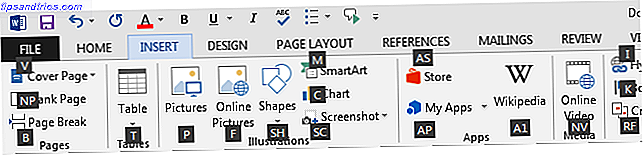
Είναι πιθανό να τρέξετε σε μερικές φυσαλίδες με δύο γράμματα. Το μόνο που έχετε να κάνετε για αυτά είναι να πατήσετε τα γράμματα ένα κάθε φορά - αφού πατήσετε το πρώτο, οποιαδήποτε εντολή που δεν αρχίζει με το γράμμα αυτό θα εξαφανιστεί και θα σας δώσει μια σαφή εικόνα για το τι έχει απομείνει.
Το ALT δεν λειτουργεί;
Δυστυχώς, μερικές φορές οι προγραμματιστές λογισμικού κωδικοποιούν κακώς τη δουλειά τους και ως εκ τούτου ορισμένα προγράμματα ενδέχεται να μην έχουν κωδικούς ALT όπως οι παραπάνω. Σε αυτήν την περίπτωση, προσπαθήστε να πιέσετε το F10 (το οποίο στην πραγματικότητα κάνει το ίδιο πράγμα με το ALT στο Office) για να εστιάσετε το δρομέα στο πρώτο στοιχείο στη γραμμή μενού, συνήθως File . Από εκεί, μπορείτε να χρησιμοποιήσετε τα πλήκτρα βέλους και το ENTER για να μετακινηθείτε χωρίς το ποντίκι σας. Εάν το F10 δεν λειτουργεί, δεν υπάρχει τίποτα άλλο που μπορείτε να δοκιμάσετε. ελπίζω ότι αυτό δεν συμβαίνει συχνά.
Γενικές συντομεύσεις αντικατάστασης ποντικιών
Έχουμε γράψει προηγουμένως για όλα τα είδη των κόλπα για να πάρει γύρω από τα Windows με μόνο το πληκτρολόγιό σας Συντομεύσεις των Windows Συντομεύσεις των Windows Διαβάστε περισσότερα, αλλά υπάρχουν μερικά συγκεκριμένα που αξίζει να αναθεωρήσετε εδώ. Για να αποφύγετε να είστε περιττοί, φροντίστε να ελέγξετε τους πληρέστερους οδηγούς μας για πρόσθετες συντομεύσεις.
- Χρησιμοποιώντας το κλειδί των Windows θα ανοίξει αμέσως το μενού Έναρξη (στα Windows 7 και 10) ή την Αρχική οθόνη (για χρήστες Windows 8 και 8.1). Αυτό που συμβαίνει στη συνέχεια είναι λίγο διαφορετικό ανάλογα με την εκδοχή σας, αλλά μπορείτε να χρησιμοποιήσετε τα πλήκτρα βέλους για να μετακινηθείτε και να αρχίσετε να πληκτρολογείτε για να κάνετε αναζήτηση στον υπολογιστή σας Κορυφαία 7 κόλπα αναζήτησης των Windows που χρησιμοποιούνται από χρήστες Pro Top 7 κόλπα αναζήτησης των Windows που χρησιμοποιούνται από χρήστες Pro Διαβάστε περισσότερα σχετικά με Windows 7 και 10.
- Η χρήση του πλήκτρου TAB σάς επιτρέπει να εναλλάσσετε τα εικονίδια στην επιφάνεια εργασίας σας, τα εικονίδια στη γραμμή εργασιών και το δίσκο συστήματος (ή δοκιμάστε το WIN + B για να μεταβείτε δεξιά στην περιοχή ειδοποιήσεων, φροντίστε να καθαρίσετε το δίσκο συστήματος Διαχείριση και τακτοποίηση Το σύστημα Windows 7 Ο δίσκος συστήματος των Windows 7 Ο κάθε χρήστης των Windows έχει δει το δίσκο συστήματος των Windows (γνωστό και ως περιοχή ειδοποιήσεων) να γεμίζει με την πάροδο του χρόνου. Έχουμε καλύψει τις απενεργοποιήσεις που αποσπούν την προσοχή στην επιφάνεια εργασίας στο παρελθόν, αλλά τι γίνεται αν τα ίδια τα εικονίδια ... Διαβάστε περισσότερα εάν ξεφεύγει από το χέρι). Ο TAB μεταπηδά επίσης μεταξύ πλαισίων κειμένου και συνδέσμων σε ιστοσελίδες.
- Το ALT + TAB θα μεταβεί ανάμεσα σε ανοιχτά προγράμματα. CTRL + TAB για εναλλαγή μεταξύ καρτελών στο πρόγραμμα περιήγησης.
- Χρησιμοποιήστε το SPACE για να κάνετε κύλιση προς τα κάτω σε μια ιστοσελίδα ή κρατήστε πατημένο το πλήκτρο SHIFT για να επιστρέψετε. Χρησιμοποιώντας PAGE UP ή PAGE DOWN επίσης λειτουργούν και είναι και τα δύο γρηγορότερα από τα πλήκτρα βέλους.
- Το ALT + F4 θα κλείσει το τρέχον παράθυρο, ενώ το Windows + UP θα το μεγιστοποιήσει.
Φίγοντας το ποντίκι
Δεδομένου ότι επιδιώκουμε να αποφύγουμε πλήρως τη χρήση του ποντικιού, είναι λογικό να χρειαζόμαστε έναν τρόπο να μιμηθούμε τις λειτουργίες του στο πληκτρολόγιο. Δυστυχώς, δεν υπάρχει τέλειος τρόπος για να κάνετε αριστερό κλικ. Μερικές φορές, το SPACE ή το ENTER θα λειτουργήσει για να κάνετε κλικ σε ένα κουμπί ή να επιβεβαιώσετε ένα παράθυρο διαλόγου, αλλά δεν υπάρχει καμία εγγύηση.
Για να κάνετε δεξί κλικ, έχετε δύο επιλογές. Ο συνδυασμός του SHIFT + F10 πρέπει να στείλει την εντολή δεξί κλικ. Ωστόσο, όπως εξηγεί ο συνεργάτης του SuperUser Tergiver, πολλά προγράμματα δεν ανταποκρίνονται στα αιτήματα του πληκτρολογίου για ένα δεξί κλικ στο μενού περιβάλλοντος, οπότε μπορεί να έχετε τύχη με αυτή τη μέθοδο. Ο άλλος τρόπος είναι να χρησιμοποιήσετε το πλήκτρο MENU, το οποίο συνήθως βρίσκεται μεταξύ των πλήκτρων ALT και CTRL της δεξιάς πλευράς. Η μοναδική λειτουργία αυτού του κλειδιού είναι να κάνετε δεξί κλικ, αλλά δεν θα το βρείτε σε κάθε φορητό υπολογιστή ή πληκτρολόγιο.

Εάν θέλετε πλήρη ισχύ, θα πρέπει να χρησιμοποιήσετε το AutoHotKey για να επανατοποθετήσετε κλειδιά Πώς να Pimp Windows με AutoHotkey Scripts Χρησιμοποιώντας ac'tivAid Πώς να Pimp Windows με AutoHotkey Scripts Χρησιμοποιώντας ac'tivAid Διαβάστε περισσότερα. Ίσως θα μπορούσατε να βάλετε αυτό το άχρηστο κλειδί Caps Lock για να χρησιμοποιήσετε Δεν είναι ο χρόνος που κάνατε Χρήση του Caps Lock σας; Δεν είναι καιρός να χρησιμοποιήσετε το κλείδωμα των καπέλων σας; Το πλήκτρο CAPS LOCK είναι ίσως το πιο άχρηστο κλειδί στο πληκτρολόγιό σας. Το Netiquette απαγορεύει να το χρησιμοποιείτε επειδή θεωρείται ουρλιάζοντας, το οποίο είναι απλώς αγενές. Και τι άλλο θα το χρησιμοποιούσατε για ... Διαβάστε περισσότερα αναθέτοντάς το με ένα κλικ του ποντικιού ή κάντε τη δική σας συντόμευση παρόμοια με το SHIFT + F10 που δεν θα αποτύχει να δουλέψει στα μισά προγράμματα που δοκιμάζετε. Οτιδήποτε θέλετε να αυτοματοποιήσετε στον υπολογιστή σας είναι εφικτό με το AutoHotKey, οπότε μην αφήνετε να σταματήσετε να βρίσκεστε εκεί αν νομίζετε ότι η δημιουργία κάποιων άλλων προσαρμοσμένων συνδυασμών μπορεί να αποδειχθεί χρήσιμος.
Ίσως θεωρήσετε αυτήν την εξαπάτηση λίγο, αλλά μπορείτε πραγματικά να ελέγξετε τον κέρσορα του ποντικιού (όχι απλά να εκτελέσετε τις ίδιες λειτουργίες) χρησιμοποιώντας μια ενσωματωμένη δυνατότητα προσβασιμότητας. Επιστρέψτε στο Κέντρο διευκόλυνσης πρόσβασης στην ενότητα Κάντε το πληκτρολόγιο πιο εύκολο στη χρήση . αυτή τη φορά, ελέγξτε το πλαίσιο για την ενεργοποίηση των πλήκτρων με το ποντίκι . Αυτό σας επιτρέπει να χρησιμοποιήσετε το αριθμητικό πληκτρολόγιο για να μετακινήσετε το δείκτη γύρω. βεβαιωθείτε ότι έχετε ελέγξει τις επιλογές ώστε να μπορείτε να αλλάξετε την επιτάχυνση και να αλλάξετε μερικές άλλες λειτουργίες. Για ένα αντίστροφο κόλπο, μπορείτε επίσης να ενεργοποιήσετε συντομεύσεις πληκτρολογίου χρησιμοποιώντας το ποντίκι σας Πώς να εκτελέσετε συντομεύσεις πληκτρολογίου του Windows χρησιμοποιώντας το ποντίκι σας Πώς να εκτελέσετε συντομεύσεις πληκτρολογίου του Windows χρησιμοποιώντας το ποντίκι σας Διαβάστε περισσότερα.
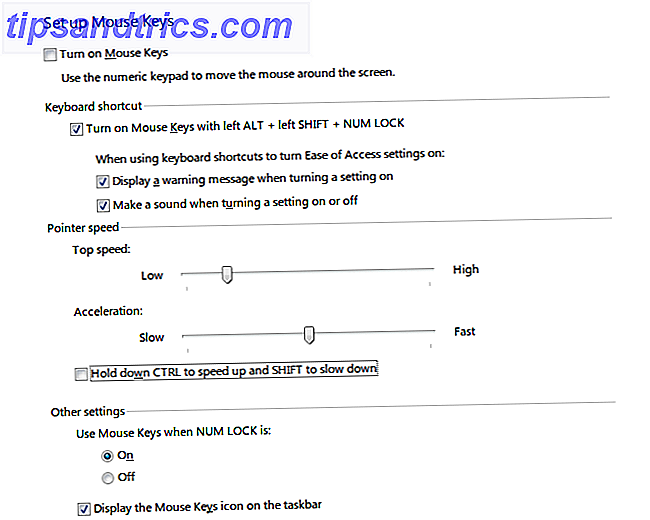
Κάνε το δικό σου
Έχουμε καλύψει τους κύριους τρόπους για να μετακινηθείτε στα Windows με τα πλήκτρα, αλλά ίσως δεν είστε ακόμα ικανοποιημένοι και θέλετε να κάνετε ακόμη πιο εύχρηστες συντομεύσεις για τον εαυτό σας. Με την επανατοποθέτηση των κλειδιών, μπορείτε να επανατοποθετήσετε αυτά που χρησιμοποιείτε λιγότερο συχνά σε άλλα πλήκτρα που σας εξοικονομούν χρόνο. Ίσως να χρησιμοποιούσατε αυτό για να κάνετε ευκολότερη την προσέγγιση με συγκεκριμένες συντομεύσεις ή να δώσετε στον εαυτό σας ένα διπλό κλειδί (ίσως ένα επιπλέον Backspace εάν κάνετε πολλά λάθη πληκτρολόγησης) Μάθετε να πληκτρολογείτε πολύ γρήγορα με τον ευφυή δάσκαλο πληκτρολόγησης TIPP10 Για να πληκτρολογήσετε πραγματικά γρήγορα με τον ευφυή δάχτυλο πληκτρολογώντας TIPP10 [Cross Platform] Η μάθηση να πληκτρολογήσετε γρήγορα είναι σχεδόν μια ικανότητα επιβίωσης στη δαρβινική ψηφιακή ζούγκλα, σχετίζεται άμεσα με την εξοικονόμηση χρόνου που βάζετε σε ένα έργο και τη βελτίωση της παραγωγικότητάς σας. να είναι μεθοδικό ... Διαβάστε περισσότερα, για παράδειγμα).
Για να προχωρήσετε ακόμα περισσότερο, πάρτε λίγο χρόνο για να ορίσετε προσαρμοσμένες συντομεύσεις στα πιο χρησιμοποιημένα προγράμματα των Windows σας Πώς να ξεκινήσετε οποιαδήποτε εφαρμογή των Windows με το πάτημα ενός κουμπιού Πώς να ξεκινήσετε οποιαδήποτε εφαρμογή των Windows με το πάτημα ενός κουμπιού Διαβάστε περισσότερα ή αφήστε Launchy δώσει μπορείτε να έχετε πρόσβαση με ένα πάτημα Πώς να είστε πιο παραγωγικοί με Launchy Πρόγραμμα εκκίνησης Πώς να είστε πιο παραγωγικοί με Launchy Πρόγραμμα εκκίνησης Διαβάστε περισσότερα για σχεδόν όλα στο σύστημά σας. Μόλις φτάσετε στη συνήθεια, θα πετάξετε πάνω από το πληκτρολόγιό σας τόσο γρήγορα δεν θα σκεφτείτε καν να αγγίξετε το ποντίκι!
Τώρα μπορείτε να είστε ελεύθεροι με το ποντίκι
Ίσως να μην θέλετε πάντα να κάνετε χωρίς το βολικό ποντίκι σας, αλλά είναι καλή ιδέα να γνωρίζετε το δρόμο σας όταν δεν το έχετε. Αναγκάστε τον εαυτό σας να μετακινηθείτε χρησιμοποιώντας μόνο το πληκτρολόγιό σας για μια ώρα από μια στιγμή. είναι μια διασκεδαστική μικρή πρόκληση!
Μην αφήνετε εδώ την αναζήτησή σας για κυριαρχία συντομεύσεων. Δοκιμάστε να προσθέσετε συντομεύσεις στο μενού δεξί κλικ 10 Καλύτερες συντομεύσεις για να προσθέσετε στο δεξί κλικ σας στο μενού 10 Καλύτερες συντομεύσεις για προσθήκη στο δεξί κλικ στο μενού Το μενού περιβάλλοντος που εμφανίζεται κάθε φορά που κάνετε δεξί κλικ μπορεί να σας βοηθήσει να γίνετε πιο παραγωγικοί . Με το σωστό εργαλείο, η προσαρμογή των συντομεύσεων μέσα σε αυτό είναι ένα αεράκι. Διαβάστε περισσότερα και αν κουνιστήκατε σε ένα Mac, υπάρχουν πολλές συντομεύσεις για να ελέγξετε όλα όσα πρέπει να ξέρετε για συντομεύσεις πληκτρολογίου Mac OS X Όλα όσα πρέπει να ξέρετε για συντομεύσεις πληκτρολογίου Mac OS X Ανεξάρτητα από το ποιο λειτουργικό σύστημα ή το πρόγραμμα 're χρησιμοποιώντας, συντομεύσεις πληκτρολογίου είναι ένα εργαλείο που μπορείτε να χρησιμοποιήσετε για να κάνετε τα πράγματα αρκετά λίγο πιο εύκολο για τον εαυτό σας. Απλά δεν χρειάζεται να πάρετε τα χέρια σας από το ... Διαβάστε περισσότερα, επίσης.
Συχνά χρειάζεστε να περνάτε τον υπολογιστή σας χωρίς ποντίκι; Ποιες είναι οι συντομεύσεις και τα προγράμματα για εξοικονόμηση χρόνου; Αφήστε ένα σχόλιο παρακάτω για να συνεισφέρετε!
Συντεταγμένες εικόνας: λευκό πληκτρολόγιο Μέσω του Shutterstock



